一、设置名片大小 教学设计 (6)
文档属性
| 名称 | 一、设置名片大小 教学设计 (6) | 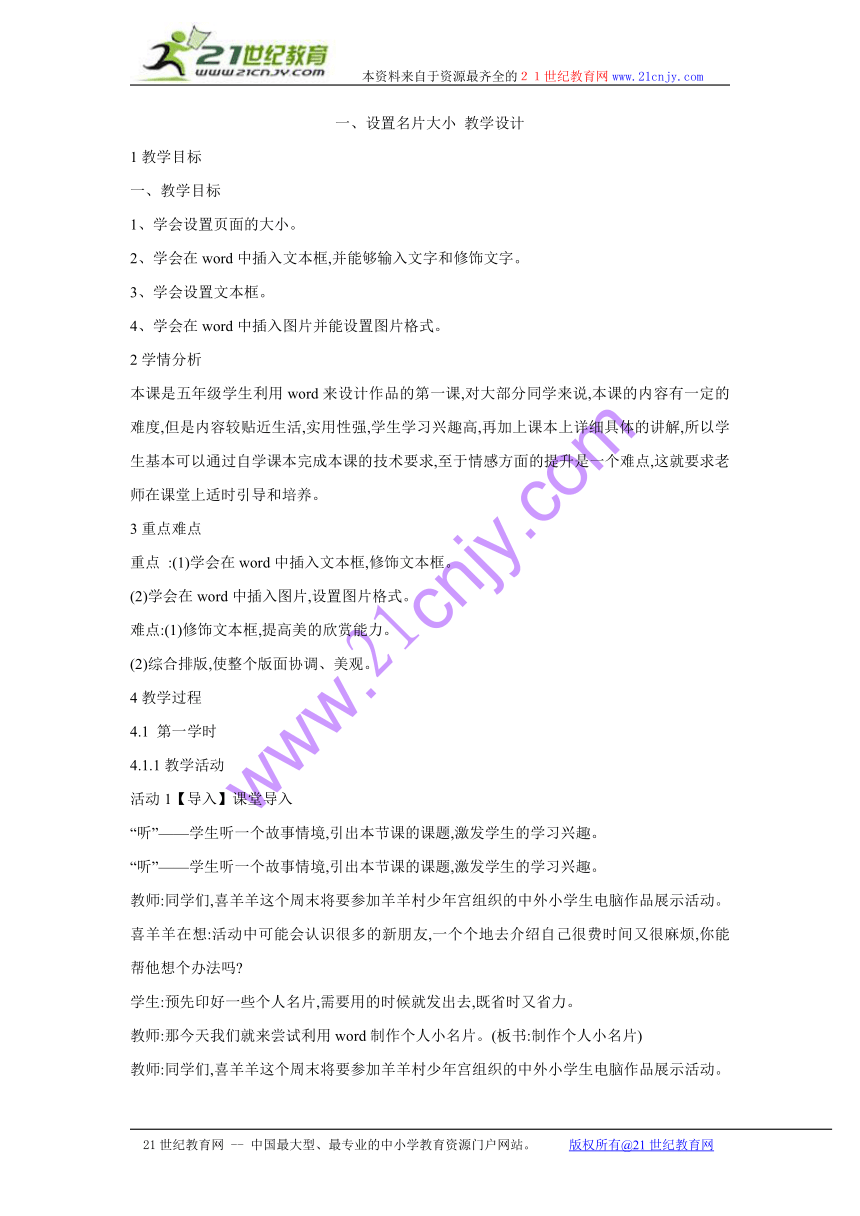 | |
| 格式 | zip | ||
| 文件大小 | 10.9KB | ||
| 资源类型 | 教案 | ||
| 版本资源 | 粤教版 | ||
| 科目 | 信息技术(信息科技) | ||
| 更新时间 | 2016-10-31 22:08:56 | ||
图片预览
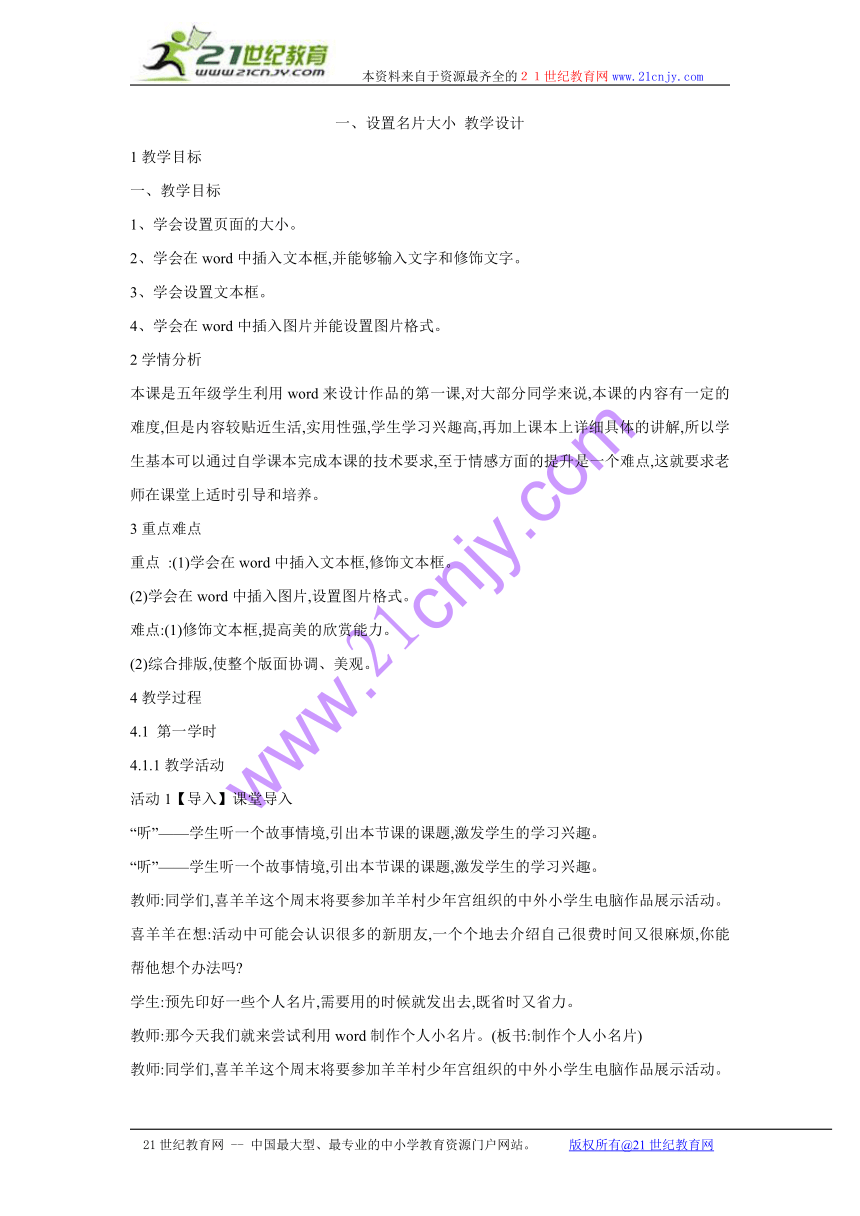
文档简介
一、设置名片大小 教学设计
1教学目标
一、教学目标
1、学会设置页面的大小。
2、学会在word中插入文本框,并能够输入文字和修饰文字。
3、学会设置文本框。
4、学会在word中插入图片并能设置图片格式。
2学情分析
本课是五年级学生利用word来设计作品的第一课,对大部分同学来说,本课的内容有一定的难度,但是内容较贴近生活,实用性强,学生学习兴趣高,再加上课本上详细具体的讲解,所以学生基本可以通过自学课本完成本课的技术要求,至于情感方面的提升是一个难点,这就要求老师在课堂上适时引导和培养。21教育网
3重点难点
重点 :(1)学会在word中插入文本框,修饰文本框。
(2)学会在word中插入图片,设置图片格式。
难点:(1)修饰文本框,提高美的欣赏能力。
(2)综合排版,使整个版面协调、美观。
4教学过程
4.1 第一学时
4.1.1教学活动
活动1【导入】课堂导入
“听”——学生听一个故事情境,引出本节课的课题,激发学生的学习兴趣。
“听”——学生听一个故事情境,引出本节课的课题,激发学生的学习兴趣。
教师:同学们,喜羊羊这个周末将要参加羊羊村少年宫组织的中外小学生电脑作品展示活动。喜羊羊在想:活动中可能会认识很多的新朋友,一个个地去介绍自己很费时间又很麻烦,你能帮他想个办法吗?21cnjy.com
学生:预先印好一些个人名片,需要用的时候就发出去,既省时又省力。
教师:那今天我们就来尝试利用word制作个人小名片。(板书:制作个人小名片)
教师:同学们,喜羊羊这个周末将要参加羊羊村少年宫组织的中外小学生电脑作品展示活动。喜羊羊在想:活动中可能会认识很多的新朋友,一个个地去介绍自己很费时间又很麻烦,你能帮他想个办法吗?www.21-cn-jy.com
学生:预先印好一些个人名片,需要用的时候就发出去,既省时又省力。
教师:那今天我们就来尝试利用word制作个人小名片。(板书:制作个人小名片)
活动2【讲授】设置名片大小
1.设置名片大小。 仔细观察这几张名片,你能从中获取哪些信息? 教师归纳:制作一张名片需要告诉别人哪些信息? 除此之外,名片的大小有没有规定呢? 把几张名片分给各小组,量一量名片的宽和高分别是多少,并小组讨论:你想在名片中放些什么内容? 请几个学生说一说名片中的内容。 教师总结:既然同学们已经知道一般名片的大小规格了,下面请同学们学们设置名片大小,完成任务一。 任务一:打开Word,在页面 设置中设置名片大小规格为:宽9厘米,高5.5厘米,页边距上下左右各为0.5厘米。
活动3【活动】用文本框输入文字
2.用文本框输入文字。 名片中一定要有姓名、联系方式等信息,这些信息最好放在文本框中,便于调整位置。那么怎样用文本框输入文字呢? 演示:插入文本框,输入姓名,设置文字大小,调整文本框大小,移动文本框到合适位置。并讲解要点。 任务二:完成你个人名片的文字设计,如姓名、学校、地址、电话、QQ、E-mail等等,根据需要可用一个或多个文本框。 演示学生初步作品,发现设置竖排文字的学生,请他演示并讲解竖排文字设置的方法。
活动4【活动】修饰文本框
3.修饰文本框。 评价学生的初步作品,发现问题:同学们有没有发现,你们做的名片有点大同小异,缺乏个性,怎样让我们的名片拥有自己的特色呢?下面我们再来打扮打扮名片。21世纪教育网版权所有
任务三:设置文本框的边线和背景色,调出你喜欢的边线和背景。 演示并评价学生的作品,发现不同的填充效果,请学生演示并讲解:你是怎样做出这种效果的。 教师:看来不同的填充效果的确能够打造出不同的特色,但是,你有没有觉得名片里好像还缺点什么? 教师:没错,再加张图片就更完美了,如何插入图片呢?21·cn·jy·com
活动5【活动】课堂分析与小结
教师:通过刚才的学习,你们已基本掌握制作个人名片的方法,接下来请你们尝试制作其他的个人小名片,可以制作懒洋洋,美洋洋或者灰太狼的名片,也可以给自己制作一张自己的个人小名片。制作完成后,请你上台对制作的人物作简介,以便大家了解你制作的小名片的人物。
1教学目标
一、教学目标
1、学会设置页面的大小。
2、学会在word中插入文本框,并能够输入文字和修饰文字。
3、学会设置文本框。
4、学会在word中插入图片并能设置图片格式。
2学情分析
本课是五年级学生利用word来设计作品的第一课,对大部分同学来说,本课的内容有一定的难度,但是内容较贴近生活,实用性强,学生学习兴趣高,再加上课本上详细具体的讲解,所以学生基本可以通过自学课本完成本课的技术要求,至于情感方面的提升是一个难点,这就要求老师在课堂上适时引导和培养。21教育网
3重点难点
重点 :(1)学会在word中插入文本框,修饰文本框。
(2)学会在word中插入图片,设置图片格式。
难点:(1)修饰文本框,提高美的欣赏能力。
(2)综合排版,使整个版面协调、美观。
4教学过程
4.1 第一学时
4.1.1教学活动
活动1【导入】课堂导入
“听”——学生听一个故事情境,引出本节课的课题,激发学生的学习兴趣。
“听”——学生听一个故事情境,引出本节课的课题,激发学生的学习兴趣。
教师:同学们,喜羊羊这个周末将要参加羊羊村少年宫组织的中外小学生电脑作品展示活动。喜羊羊在想:活动中可能会认识很多的新朋友,一个个地去介绍自己很费时间又很麻烦,你能帮他想个办法吗?21cnjy.com
学生:预先印好一些个人名片,需要用的时候就发出去,既省时又省力。
教师:那今天我们就来尝试利用word制作个人小名片。(板书:制作个人小名片)
教师:同学们,喜羊羊这个周末将要参加羊羊村少年宫组织的中外小学生电脑作品展示活动。喜羊羊在想:活动中可能会认识很多的新朋友,一个个地去介绍自己很费时间又很麻烦,你能帮他想个办法吗?www.21-cn-jy.com
学生:预先印好一些个人名片,需要用的时候就发出去,既省时又省力。
教师:那今天我们就来尝试利用word制作个人小名片。(板书:制作个人小名片)
活动2【讲授】设置名片大小
1.设置名片大小。 仔细观察这几张名片,你能从中获取哪些信息? 教师归纳:制作一张名片需要告诉别人哪些信息? 除此之外,名片的大小有没有规定呢? 把几张名片分给各小组,量一量名片的宽和高分别是多少,并小组讨论:你想在名片中放些什么内容? 请几个学生说一说名片中的内容。 教师总结:既然同学们已经知道一般名片的大小规格了,下面请同学们学们设置名片大小,完成任务一。 任务一:打开Word,在页面 设置中设置名片大小规格为:宽9厘米,高5.5厘米,页边距上下左右各为0.5厘米。
活动3【活动】用文本框输入文字
2.用文本框输入文字。 名片中一定要有姓名、联系方式等信息,这些信息最好放在文本框中,便于调整位置。那么怎样用文本框输入文字呢? 演示:插入文本框,输入姓名,设置文字大小,调整文本框大小,移动文本框到合适位置。并讲解要点。 任务二:完成你个人名片的文字设计,如姓名、学校、地址、电话、QQ、E-mail等等,根据需要可用一个或多个文本框。 演示学生初步作品,发现设置竖排文字的学生,请他演示并讲解竖排文字设置的方法。
活动4【活动】修饰文本框
3.修饰文本框。 评价学生的初步作品,发现问题:同学们有没有发现,你们做的名片有点大同小异,缺乏个性,怎样让我们的名片拥有自己的特色呢?下面我们再来打扮打扮名片。21世纪教育网版权所有
任务三:设置文本框的边线和背景色,调出你喜欢的边线和背景。 演示并评价学生的作品,发现不同的填充效果,请学生演示并讲解:你是怎样做出这种效果的。 教师:看来不同的填充效果的确能够打造出不同的特色,但是,你有没有觉得名片里好像还缺点什么? 教师:没错,再加张图片就更完美了,如何插入图片呢?21·cn·jy·com
活动5【活动】课堂分析与小结
教师:通过刚才的学习,你们已基本掌握制作个人名片的方法,接下来请你们尝试制作其他的个人小名片,可以制作懒洋洋,美洋洋或者灰太狼的名片,也可以给自己制作一张自己的个人小名片。制作完成后,请你上台对制作的人物作简介,以便大家了解你制作的小名片的人物。
